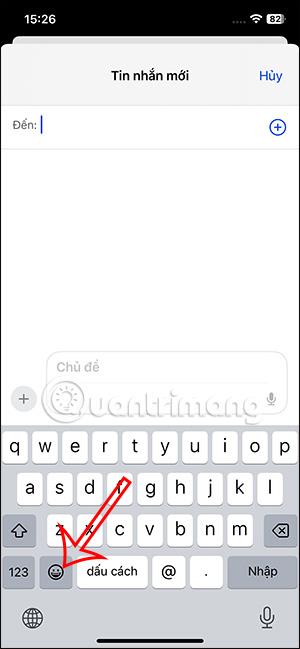iOS 17 ви поддържа да промените цвета на емотикони в клавиатурата на iPhone с някои специални емотикони, добавяйки различни опции за изпращане на емотикони вместо стандартните шаблони за емотикони. Можем да използваме функцията за промяна на цвета на емотикони на iPhone, за да създадем свой собствен знак. Понастоящем функцията за промяна на цвета на емотикони на iPhone ще се прилага само за емотикони на ръце или лица. Статията по-долу ще ви напътства как да промените цвета на емотикони на iPhone.
Как да промените цвета на емотикони на iPhone
Етап 1:
Първо, потребителят отваря интерфейса на клавиатурата за филми на iPhone, след което щраква върху иконата на емотикони на клавиатурата, както е показано по-долу.

Стъпка 2:
Понастоящем потребителите гледат към емоджито на ръката, за да използват функцията за промяна на цвета на емоджито. Натиснете и задръжте върху емоджито, което искате да промените цвета, и след това ще видите различни опции за цвят на емоджито , от които да избирате.


Кой цвят на емотикони искате да използвате, щракнете върху него, след което изберете OK за използване.

Стъпка 3:
Тогава емоджито ще се промени в друг цвят по ваш избор. Сега просто трябва да щракнете върху новото емоджи, за да го изпратите на вашия iPhone.

Стъпка 4:
След това превключете към човешките емотикони , за да видите как да промените цвета им.


Ние също така натискаме дълго върху човешкото емоджи, за да видим цветовите опции за това емоджи. Щраквате върху новото цветно емоджи, което искате да използвате, след което го изпращате на вашия iPhone.